Cara Membangun Kembali Font Cache di Windows 10
Demikian pula dengan ikon cache, Windows membuat cache agar font dapat memuatnya lebih cepat dan menampilkan antarmuka pengguna aplikasi, dokumen, dan kontrol lainnya lebih cepat. Saat rusak, font mungkin tidak muncul dengan benar, atau beberapa font mungkin hilang dalam daftar font yang tersedia untuk aplikasi tertentu. Pada artikel ini, kita akan melihat cara membangun kembali cache font.
Iklan
Cache font adalah file khusus di folder %WinDir%\ServiceProfiles\LocalService\AppData\Local\FontCache. Folder ini dilindungi secara default sehingga jika Anda langsung mencoba mengakses jalur ini, Windows akan memberi Anda kesalahan. Font di-cache di sejumlah file di folder ini. Jika karena alasan tertentu, font Anda rusak dan tidak ditampilkan dengan benar, Anda mungkin perlu menghapus file ini untuk membangun kembali cache font. Berikut adalah bagaimana hal itu dapat dilakukan.
Sebelum melanjutkan, pastikan akun pengguna Anda memiliki hak administratif. Sekarang, ikuti petunjuk di bawah ini.
Untuk membangun kembali cache font di Windows 10, lakukan hal berikut.
- tekan Menang + R tombol pintas pada keyboard untuk membuka dialog Run. Jenis services.msc di kotak Jalankan.

- Konsol Layanan akan dibuka.

- Temukan layanan Windows Font Cache dalam daftar.
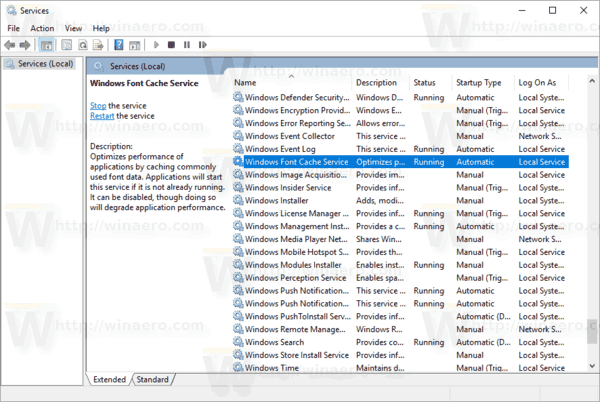
- Klik tombol stop pada toolbar.

Tip: Lihat panduan rinci berikut di cara memulai, menghentikan, atau memulai ulang layanan di Windows 10. - Buka PC ini di File Explorer.
- Buka folder berikut dengan menavigasi satu folder dalam satu waktu. Jangan salin tempel jalur secara langsung karena folder tertentu dilindungi dan Anda mungkin perlu menekan tombol Lanjutkan untuk mengaksesnya:
C:\Windows\ServiceProfiles\LocalService\AppData\Local\FontCache

- Hapus isi folder itu.
- Hapus berkas %WinDir%\System32\FNTCACHE.DAT.
- Sekarang, Anda dapat memulai layanan Windows Font Cache yang sebelumnya Anda hentikan.
- Mulai ulang Windows 10.
Catatan: Jika Anda telah menghentikan layanan tetapi masih tidak dapat menghapus file, berikut adalah solusinya.
- Unduh Eksekutif.
- Gunakan ExecTI untuk menjalankan cmd.exe sebagai TrustedInstaller.
- Di prompt perintah yang dibuka sebagai penginstal tepercaya, ketik atau salin-tempel perintah berikut:
del /A /F /Q "%WinDir%\ServiceProfiles\LocalService\AppData\Local\FontCache\*FontCache*"
Ini harus menyelesaikan masalah.
Tip: Anda dapat menggunakan perintah berikut untuk menghentikan dan memulai layanan Windows Font Cache.
berhenti bersih FontCache. mulai bersih FontCache
Pada Windows 7 dan Windows 8.1, file Font Cache terletak langsung di folder berikut:
%Windir%\ServiceProfiles\LocalService\AppData\Local
Tidak ada direktori FontCache terpisah seperti Windows 10. Dalam hal ini, berhati-hatilah untuk tidak menghapus folder lain. Hapus hanya file *.DAT yang terkait dengan cache font.
Catatan: Jika font Anda masih rusak dan menampilkan karakter yang tidak valid setelah mengatur ulang cache, font yang diinstal di C:\Windows\Fonts itu sendiri mungkin rusak. Untuk memulihkan font default yang dikirimkan bersama Windows, jalankan perintah berikut dari prompt perintah yang ditinggikan:
sfc /scannow
Biarkan Windows memulihkan file font asli. Jika file font di Component Store Anda rusak, lihat artikel berikut untuk mempelajari cara menggunakan DISM untuk memperbaikinya: Cara Memperbaiki Windows 10 menggunakan DISM

